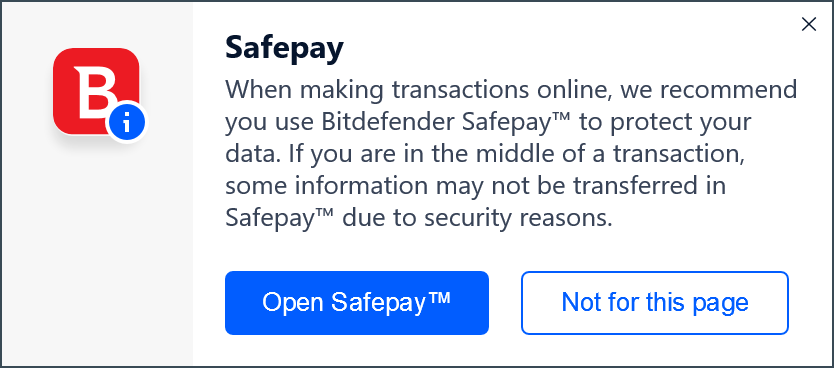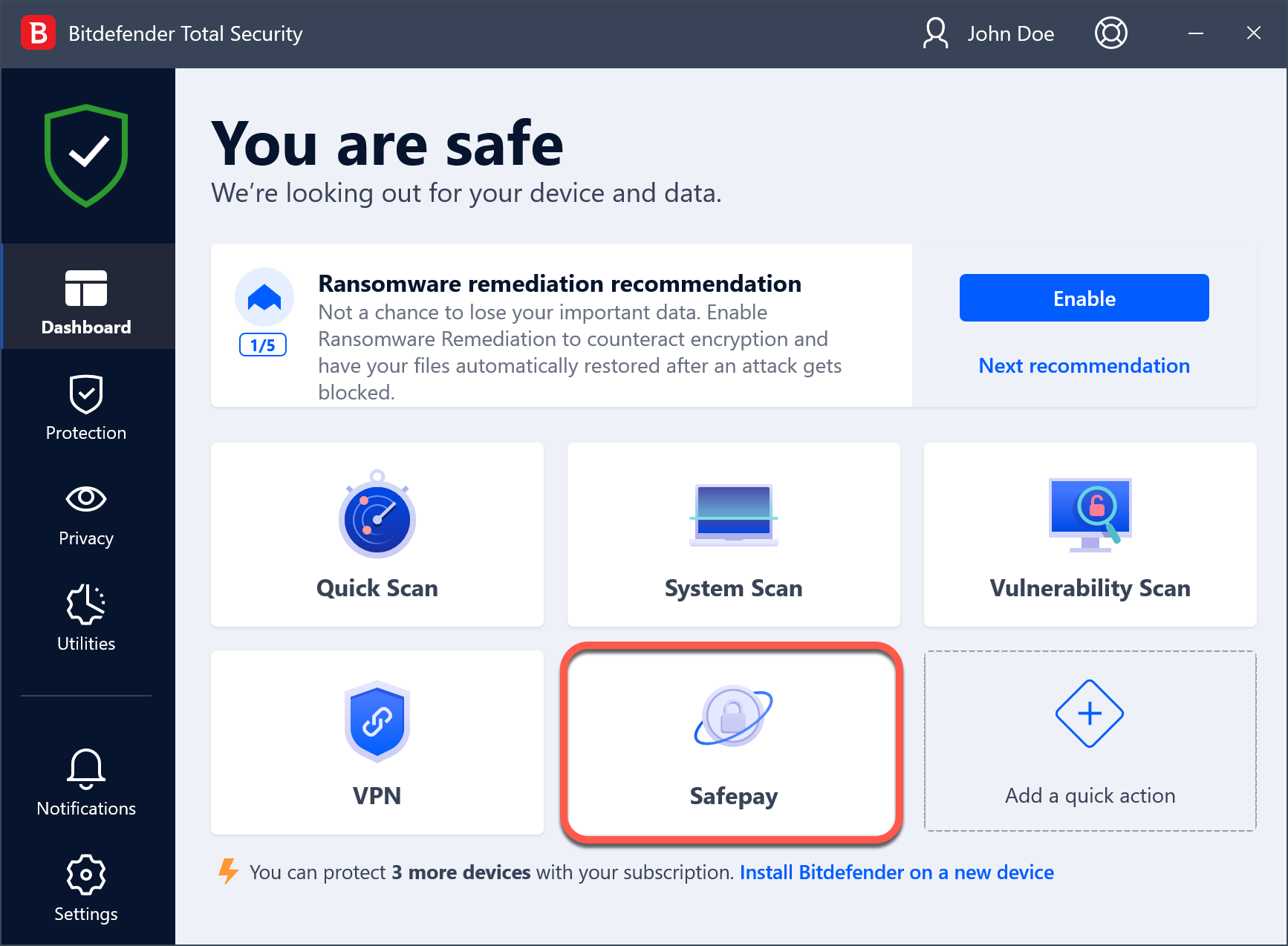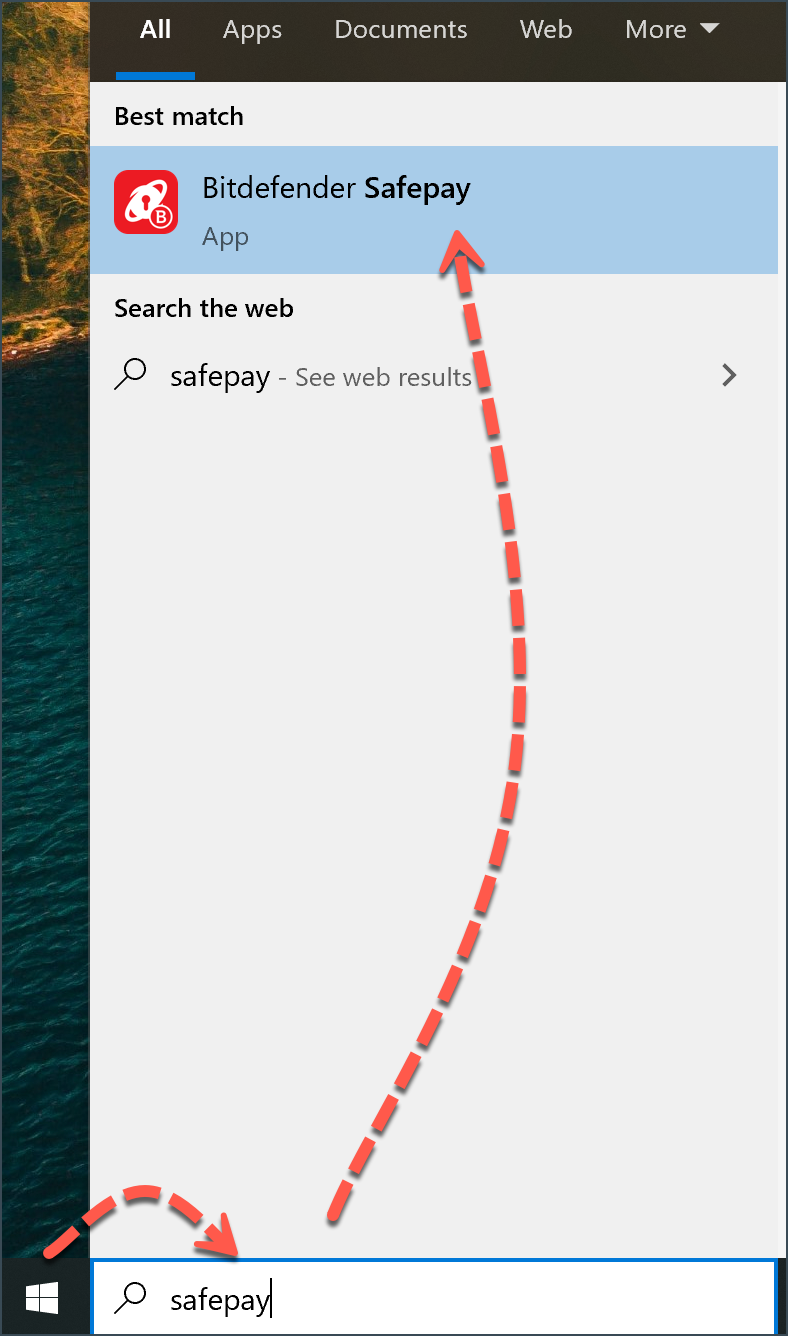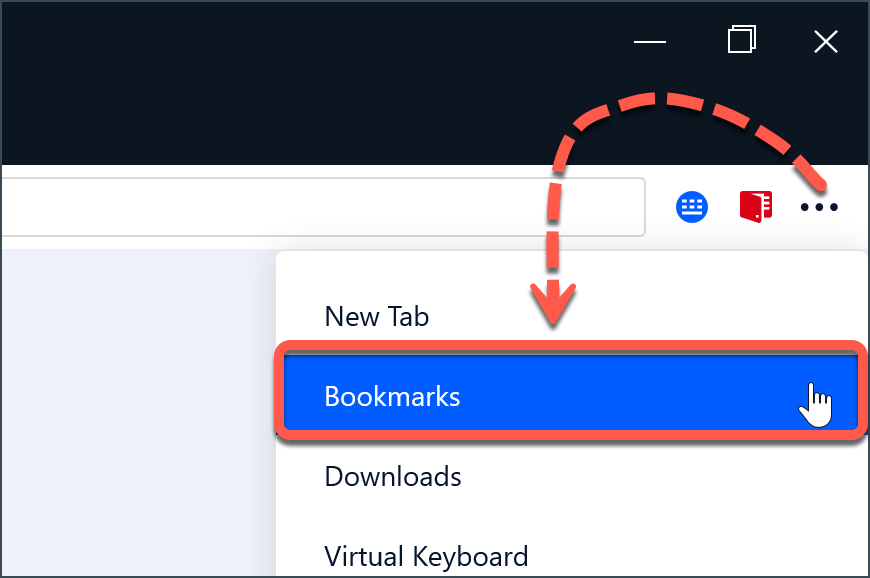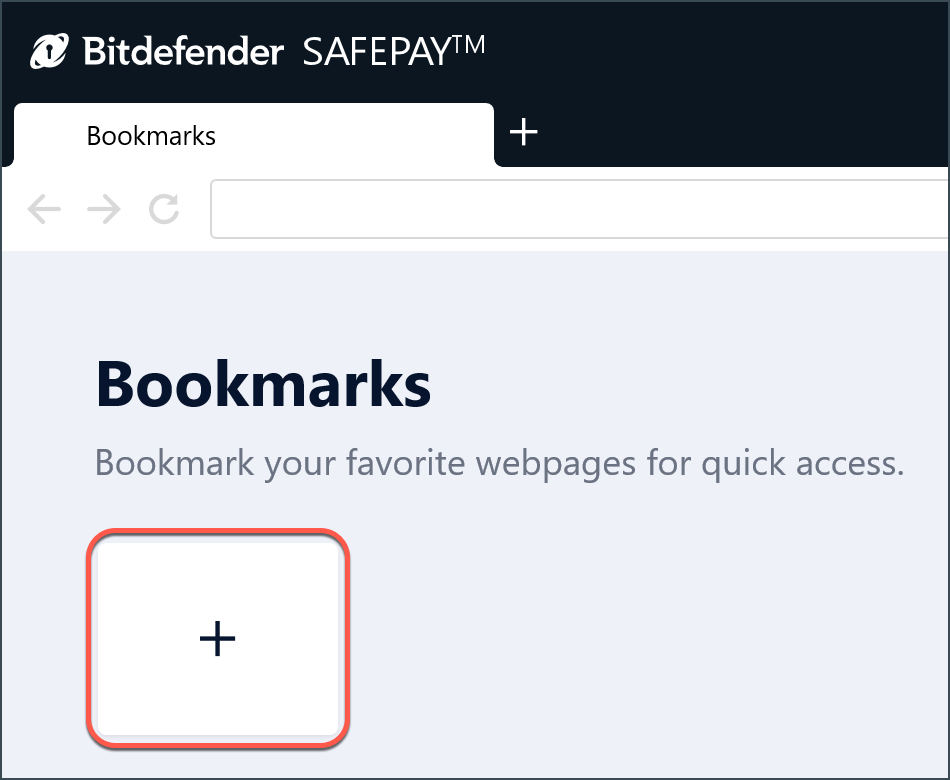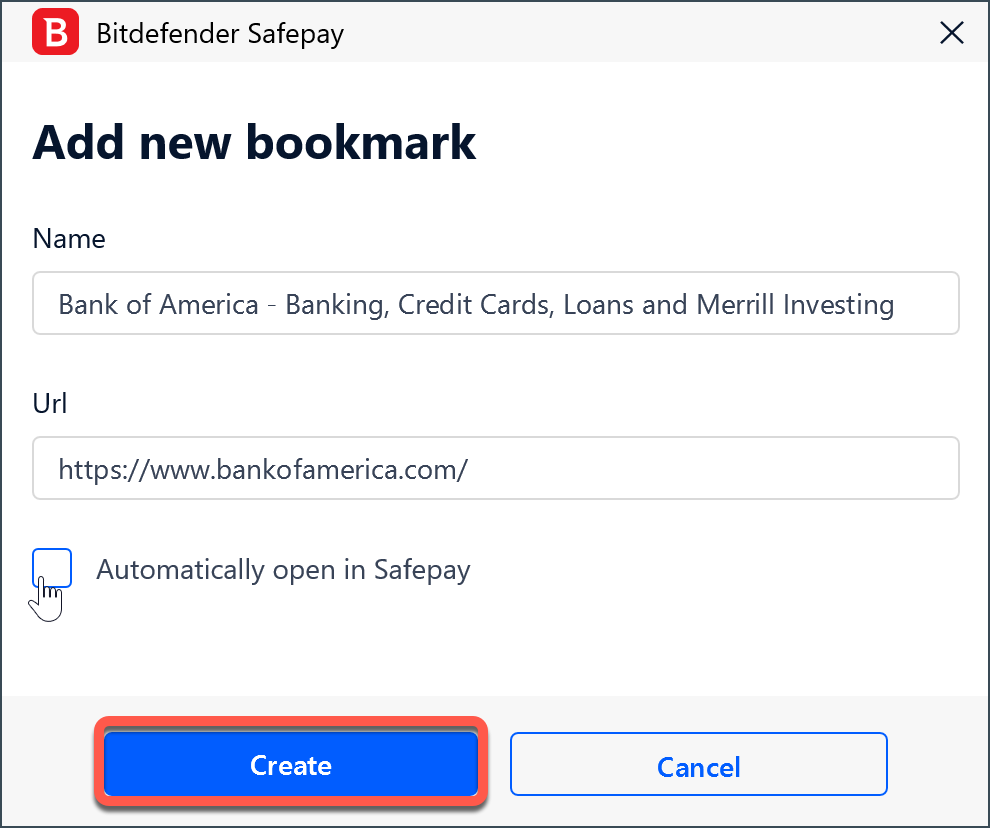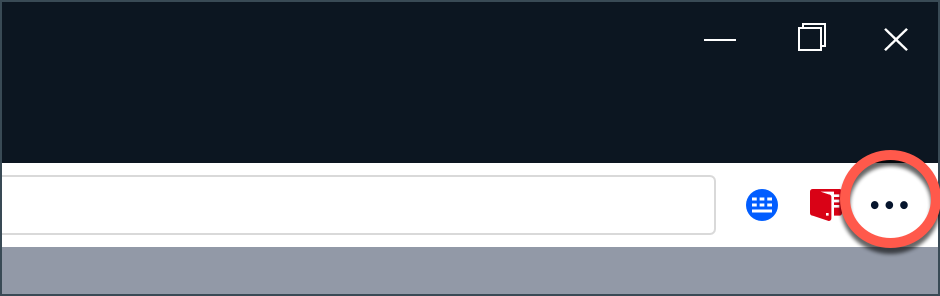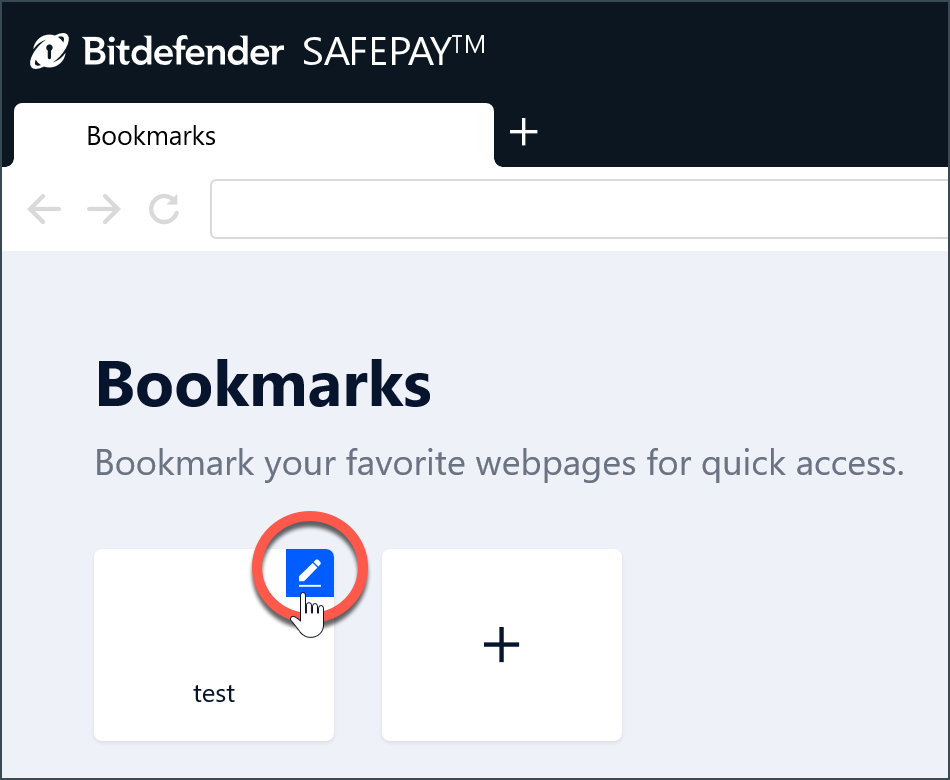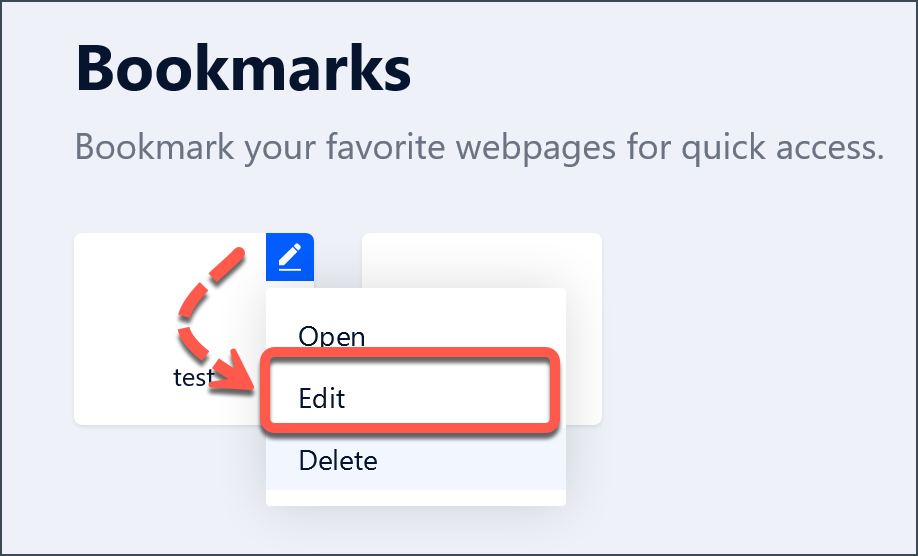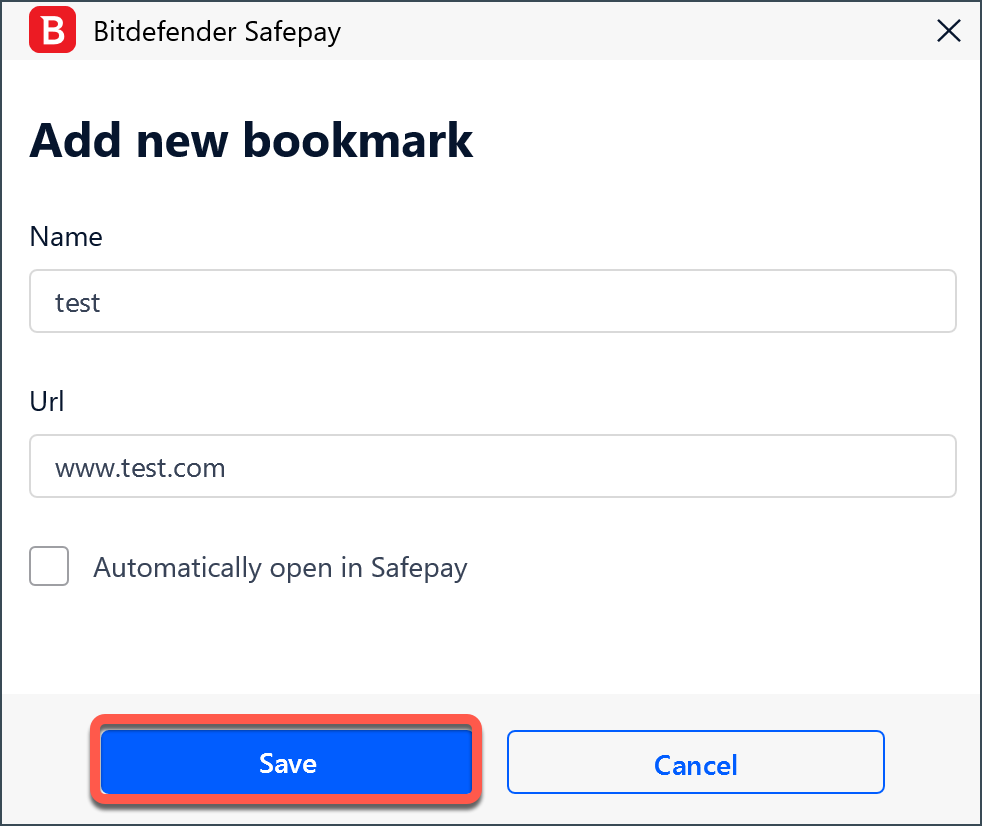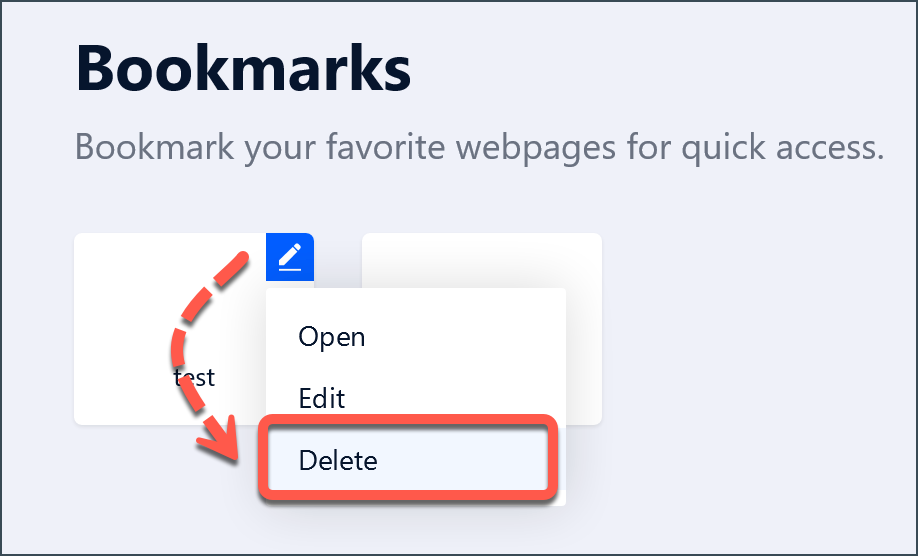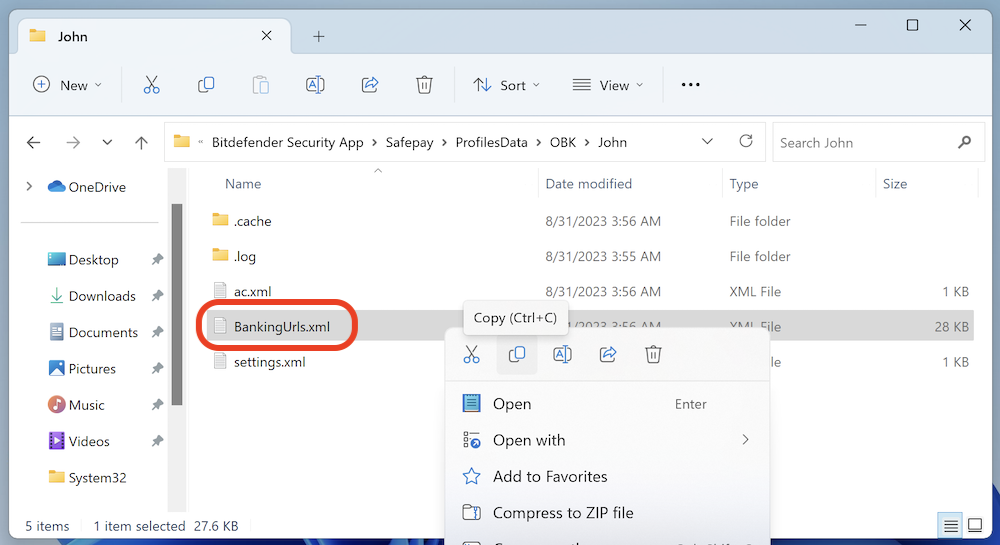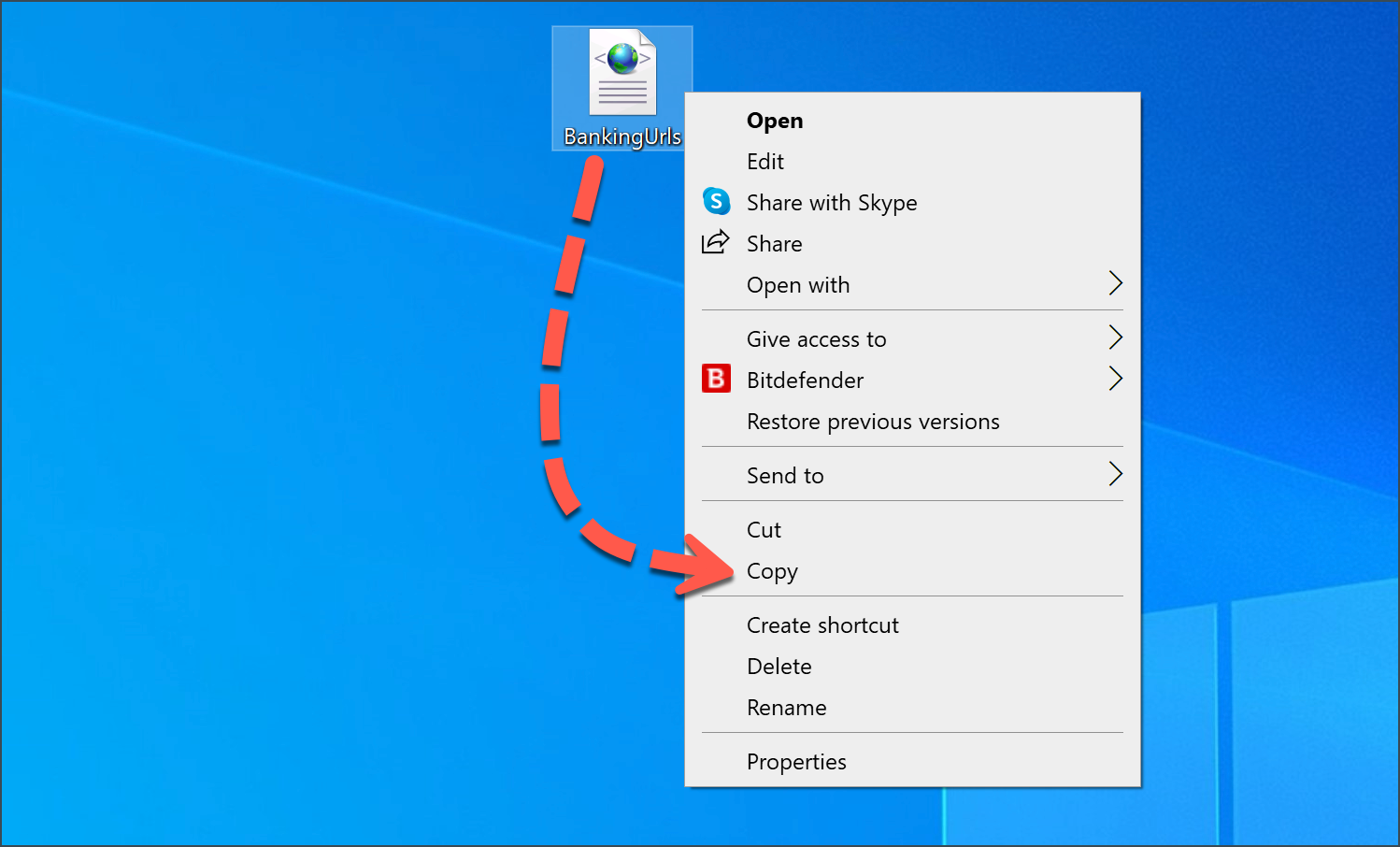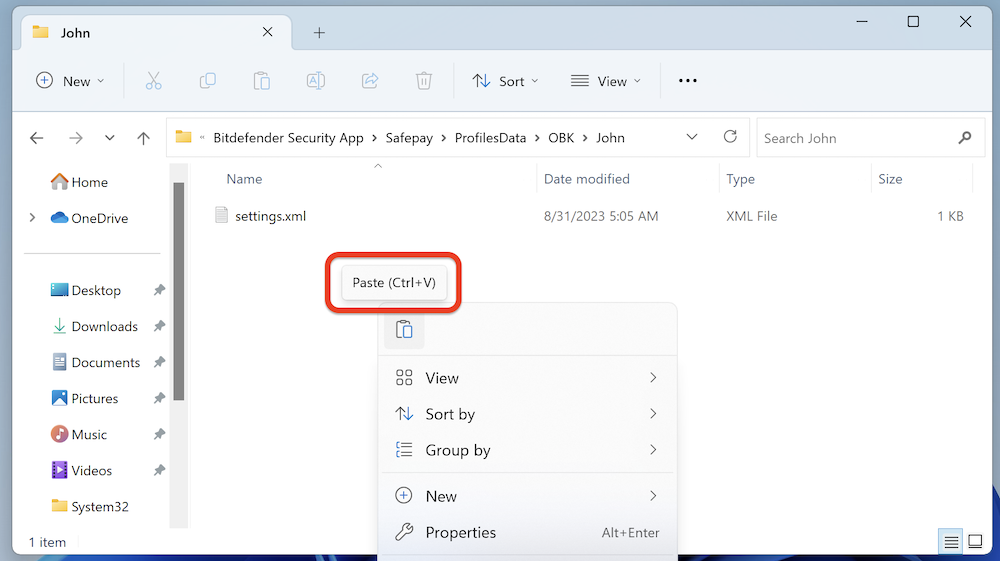Neste artigo, mostraremos como adicionar, editar, excluir, exportar e importar marcadores Safepay.
O Bitdefender Safepay é um navegador protegido desenhado para manter a sua atividade bancária, as suas compras online e qualquer outra transação online privada e segura. Por defeito, o Bitdefender deteta quando entra numa página de um banco ou de compras em qualquer navegador do seu dispositivo e pergunta se gostaria de utilizar o Safepay.
Clique na seção de seu interesse para expandi-la e ver as etapas detalhadas sobre como adicionar e gerenciar bookmarks no Bitdefender Safepay.
Adicionar marcadores Safepay
Você pode adicionar favoritos ao Bitdefender Safepay para que possa facilmente iniciar sites favoritos no futuro. Siga estes passos para adicionar um URL aos bookmarks do Bitdefender Safepay.
1. Acessar Safepay. Para aceder à interface principal do Safepay, utilize um dos métodos a seguir:
• A partir da interface do Bitdefender clique em Safepay.
• Ou introduza safepay na caixa de pesquisa da barra de tarefas e, em seguida, clique no ícone correspondente.
2. Clique em ••• e escolha Marcadores para abrir a página de Marcadores.
2. Clique no botão [ + ] para adicionar um novo bookmark.
3. Introduza o URL e o título do favorito.
Marque a opção "Abrir automaticamente no Safepay" se quiser que a página marcada abra com o Safepay todas as vezes que acedê-la.
Depois clique em Criar.
O URL é também adicionado à lista de Domínios na página de definições.
Editar marcadores Safepay
1. Abra o Safepay: abra a interface do Bitdefender e acesse o painel Safepay.
Ou pressione o menu Iniciar do Windows no canto inferior esquerdo da tela, digite safepay e pressione Enter no teclado. Isso iniciará o Bitdefender Safepay.
2. Clique no menu ••• (três pontos) próximo à barra de endereço.
3. Escolha Marcadores.
4. Na lista de Marcadores, passe o cursor do mouse sobre o marcador que deseja modificar e clique no ícone de lápis que aparece no canto superior direito.
5. Escolha Editar no menu para alterar um marcador.
6. Pressione Salvar após fazer as alterações.
Excluir marcadores Safepay
1. Abra o Safepay: abra a interface do Bitdefender e acesse o painel Safepay.
Ou pressione o menu Iniciar do Windows no canto inferior esquerdo da tela, digite safepay e pressione Enter no teclado. Isso iniciará o Bitdefender Safepay.
2. Clique no menu Configurações ••• (três pontos) próximo à barra de endereço.
3. Escolha Marcadores.
4. Na lista de Marcadores, passe o cursor do mouse sobre o marcador que deseja remover e clique no ícone de lápis que aparece no canto superior direito.
5. Escolha Excluir no menu para remover um marcador. O marcador será eliminado da lista de marcadores.
Exportar e importar marcadores Safepay
Todos os favoritos Safepay são armazenados em C:\Program Files\Bitdefender\Bitdefender Security App\Safepay\ProfilesData\OBK\<nomeUsuário>\BankingUrls.xml
- Cada conta de usuário do Windows possui sua própria pasta <nomeUsuário> e um arquivo BankingUrls.xml diferente.
- Você pode fazer backup deste arquivo copiando-o para outra pasta de seu computador (por exemplo, na área de trabalho). Depois de instalar uma nova cópia do Bitdefender, você poderá importar os favoritos do Safepay substituindo o arquivo BankingUrls.xml por aquele que você tem na área de trabalho. Este procedimento se aplica apenas aos favoritos do Safepay, não a outros navegadores.
Lembre-se de que todos os arquivos do Bitdefender estão protegidos contra qualquer modificação quando o Windows está funcionando normalmente. Isso significa que você precisa substituir o arquivo no Modo de Segurança.
A seguir, você encontrará instruções fáceis de seguir para ajudá-lo a exportar e importar manualmente seus favoritos Safepay.
Exportar favoritos Safepay
1. Abra a pasta
C:\Program Files\Bitdefender\Bitdefender Security App\Safepay\ProfilesData\OBK\<nomeUsuário>
- Nota: <nomeUsuário> representa o nome real da sua conta do Windows. Na imagem abaixo, o nome de usuário é John.
2. Copie o arquivo chamado BankingUrls e cole-o em outra pasta do seu PC para exportá-lo.
Importar favoritos Safepay
1. Reinicie o Windows no modo de segurança. Para obter mais informações sobre como entrar no Modo de segurança, consulte este artigo.
2. No Modo de Segurança, copie o arquivo BankingUrls exportado anteriormente.
3. Em seguida, cole ou arraste e solte o arquivo BankingUrls dentro da pasta
C:\Program Files\Bitdefender\Bitdefender Security App\Safepay\ProfilesData\OBK\<nomeUsuário>
- Nota: <nomeUsuário> representa o nome real da sua conta do Windows. Na imagem abaixo, o nome de usuário é John.
4. Escolha Continuar, se solicitado.
Se você estiver conectado com uma conta padrão do Windows, insira um nome de administrador e uma senha para realizar a alteração.
5. Reinicie o Windows normalmente depois de colocar o arquivo BankingUrls na pasta mencionada acima.
Seus favoritos exportados foram importados de volta para o Safepay.